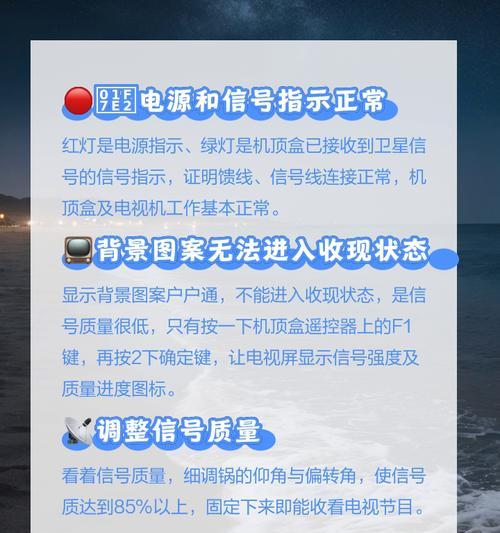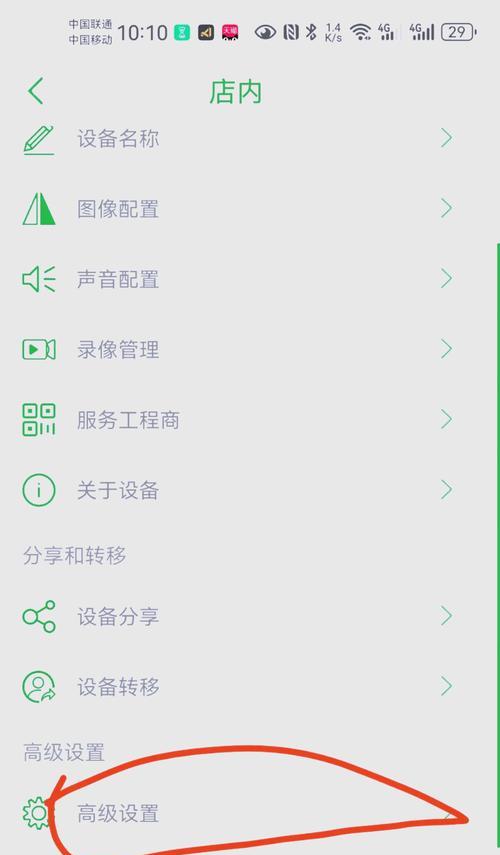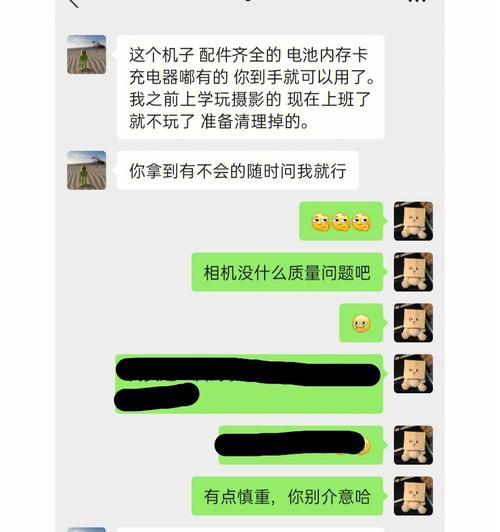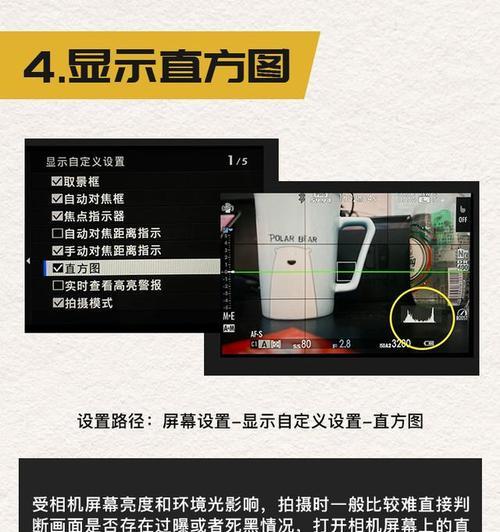随着科技的不断进步,电脑在我们的日常生活中扮演着越来越重要的角色。无论是工作还是娱乐,电脑都成为了我们必不可少的工具。然而,对于许多人来说,电脑的使用却常常存在一些问题和困扰。本文将为大家分享一些实用的电脑使用技巧,帮助你更高效地使用电脑,解决各种问题。

一:快速启动应用程序
通过在桌面上创建快捷方式或利用任务栏固定应用程序,可以实现快速启动所需的应用程序。你还可以使用快捷键来快速打开常用的应用程序,例如Win+E打开资源管理器,Ctrl+Shift+Esc打开任务管理器等。
二:提高打字速度
提高打字速度可以帮助我们更高效地处理电脑上的工作。你可以通过练习打字,使用键盘手指正确的姿势,并尝试使用更快捷的输入法来提高打字速度。此外,也可以使用一些打字辅助工具,如输入法的拼音输入、自动补全等功能来提高效率。
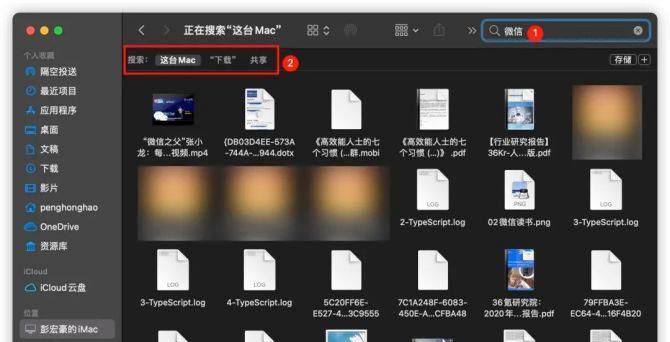
三:多任务处理技巧
在电脑上同时进行多项任务时,可以使用多个桌面,将不同任务分配到不同的桌面上,避免混乱和干扰。同时,合理利用快捷键Alt+Tab可以快速切换不同的应用程序,提高多任务处理的效率。
四:文件管理技巧
电脑上的文件管理是我们日常工作中经常涉及到的内容。可以通过给文件和文件夹命名、使用文件夹分类整理等方法来保持文件的有序。还可以利用搜索功能快速找到需要的文件,避免浪费时间在繁琐的文件查找上。
五:数据备份与恢复
数据的备份和恢复是非常重要的,可以帮助我们防止数据丢失的风险。你可以定期将重要的文件和数据备份到外部存储设备或云存储中。当遇到电脑故障或数据丢失时,可以通过恢复备份的方式将数据重新还原。
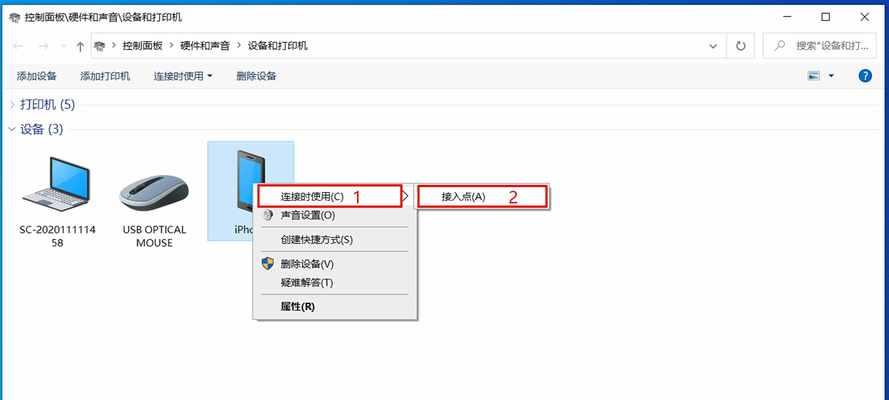
六:网络安全和隐私保护
在使用电脑上网时,保护网络安全和个人隐私是非常重要的。你可以安装杀毒软件和防火墙来防止病毒和恶意软件的入侵,同时也要注意不随意泄露个人信息和密码。
七:解决电脑卡顿问题
当电脑运行缓慢或卡顿时,可以采取一些措施来解决这个问题。清理电脑的硬盘空间、关闭不必要的后台程序、升级硬件配置等方法都可以帮助提升电脑的性能。
八:屏幕截图和录屏技巧
在工作中,我们常常需要对电脑屏幕进行截图或录屏来记录操作过程或解决问题。你可以使用快捷键Win+Shift+S来进行截图,或者使用专业的屏幕录制软件来录制屏幕。
九:解决蓝屏和死机问题
当电脑出现蓝屏或死机情况时,可以尝试重新启动电脑或者进入安全模式进行故障排除。同时,检查和更新电脑的驱动程序、修复系统错误等操作也有助于解决蓝屏和死机问题。
十:节能和电池续航技巧
对于笔记本电脑用户来说,节能和电池续航是非常重要的问题。你可以调整电脑的亮度、关闭不必要的背景应用程序、选择合适的电源计划等方法来延长电池的使用时间。
十一:快速修复常见软件问题
在使用电脑的过程中,我们经常会遇到一些软件出现问题的情况。你可以尝试重新启动软件、更新软件版本、查看错误日志等方法来快速修复常见软件问题。
十二:个性化设置与提高效率
根据自己的需求和喜好,可以进行一些个性化设置来提高效率。例如,调整桌面的图标大小和排列方式、设置快捷键、安装实用的小工具等方法都可以让你更加方便地使用电脑。
十三:解决网络连接问题
当遇到网络连接问题时,你可以尝试重新启动路由器或调整无线信号强度来解决问题。检查网络设置、更新网络驱动程序等方法也可以帮助你解决网络连接问题。
十四:高效使用办公软件
在工作中,我们经常需要使用办公软件,如Word、Excel、PowerPoint等。你可以学习一些快捷键和高效的操作技巧,如使用快速格式化、设置常用功能按钮等,来提高办公软件的使用效率。
十五:持续学习和自我提升
电脑使用的技巧是不断更新和发展的,持续学习和自我提升是非常重要的。你可以通过阅读相关的技术文章、参加培训课程、加入电脑技术交流群等方式来不断提升自己的电脑使用技能。
通过掌握这些电脑使用技巧,我们可以更高效地处理各种任务,解决各种问题。同时,持续学习和自我提升也能帮助我们跟上科技的发展,更好地应对未来的挑战。希望本文能对大家在电脑使用中提供一些帮助和指导。